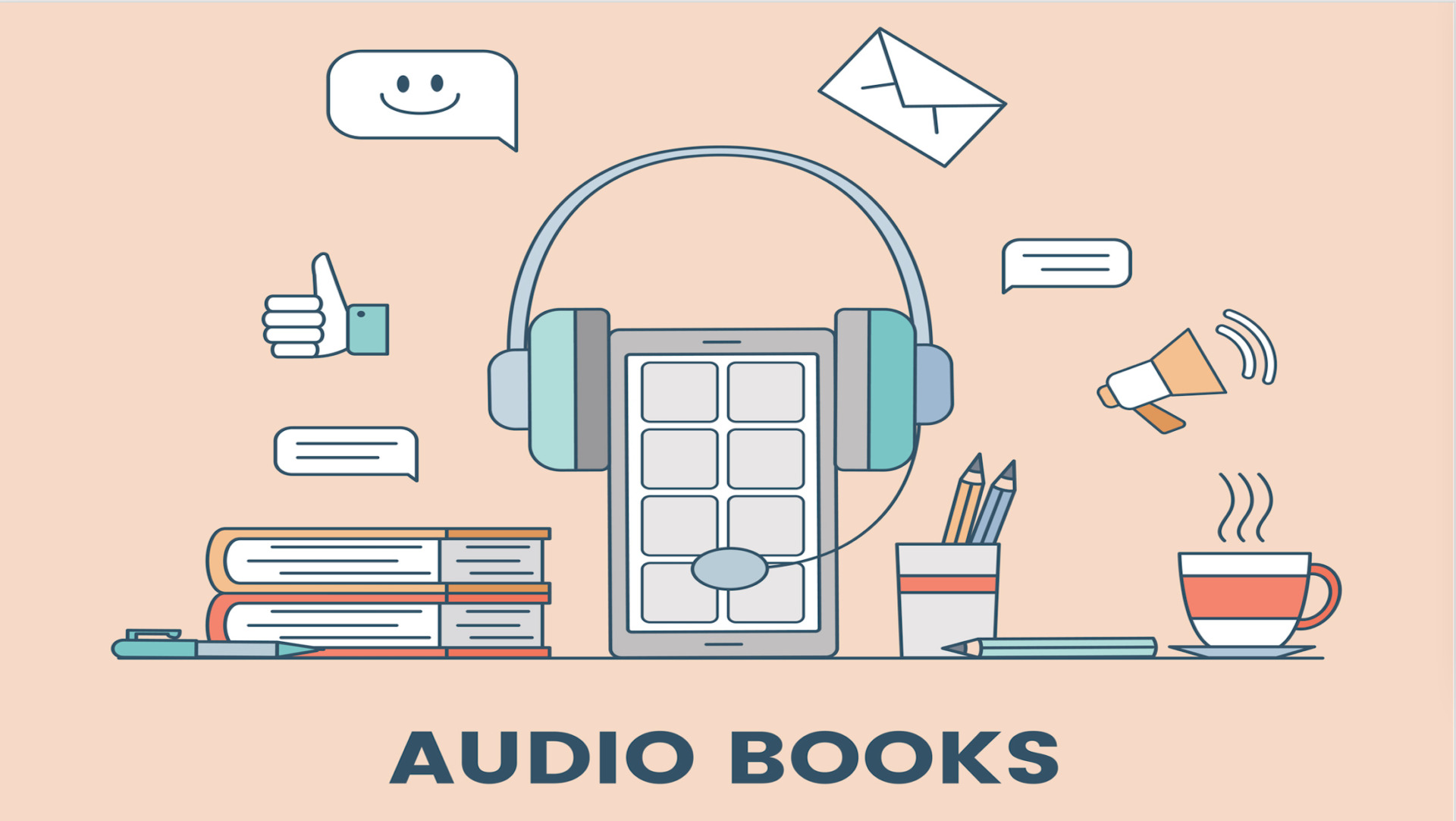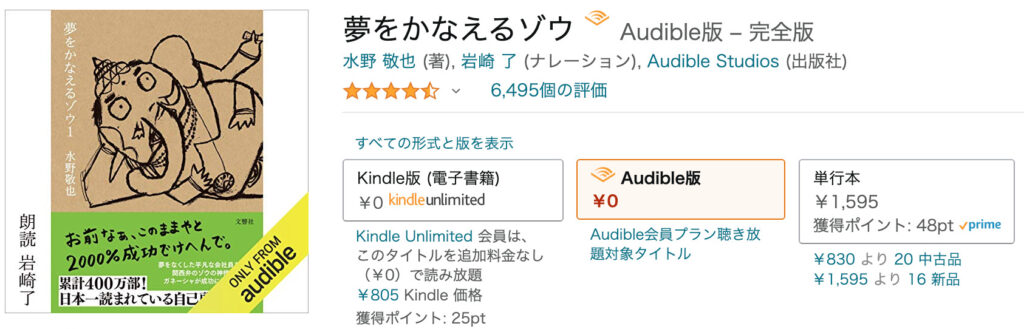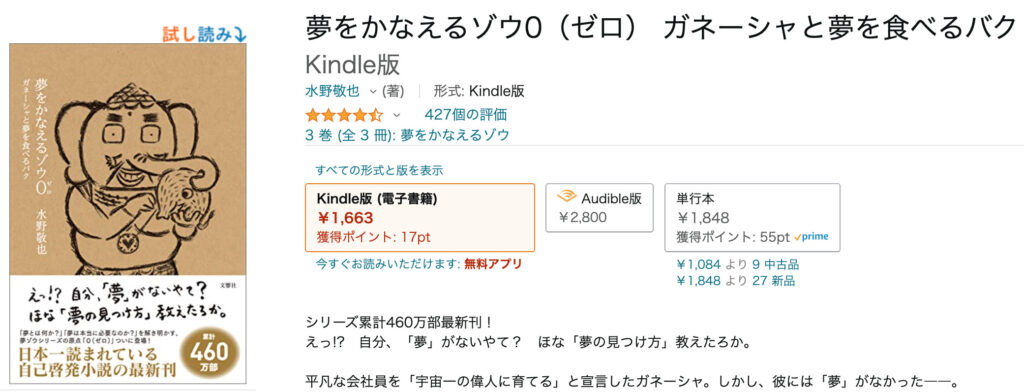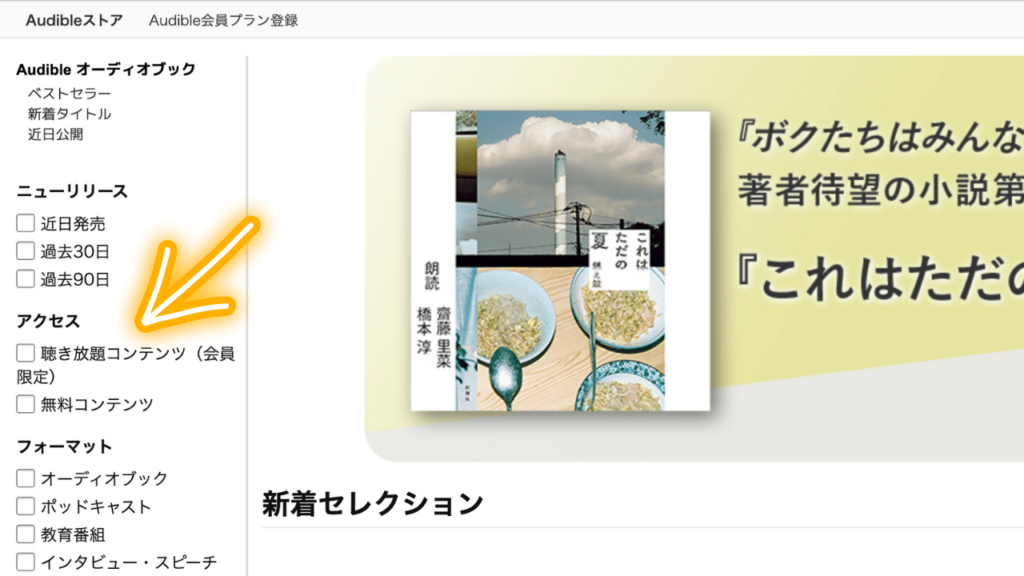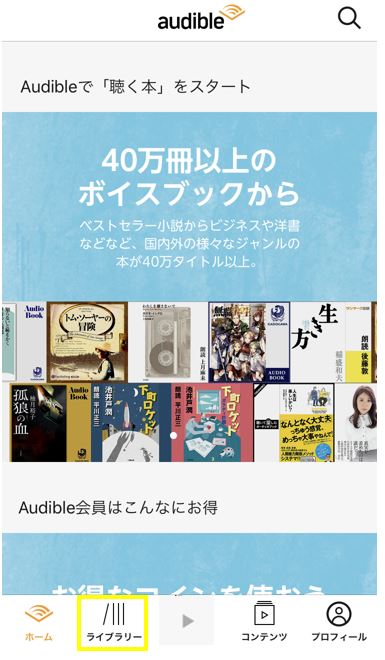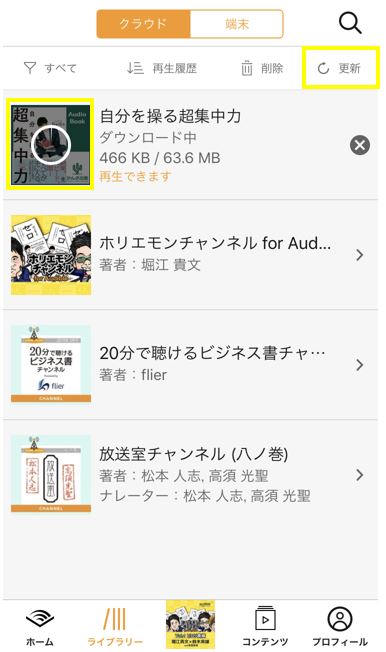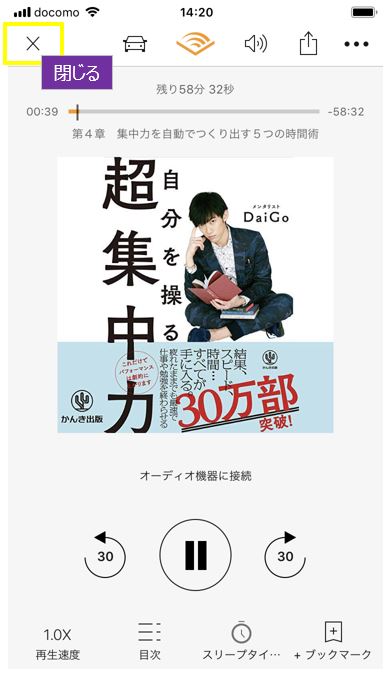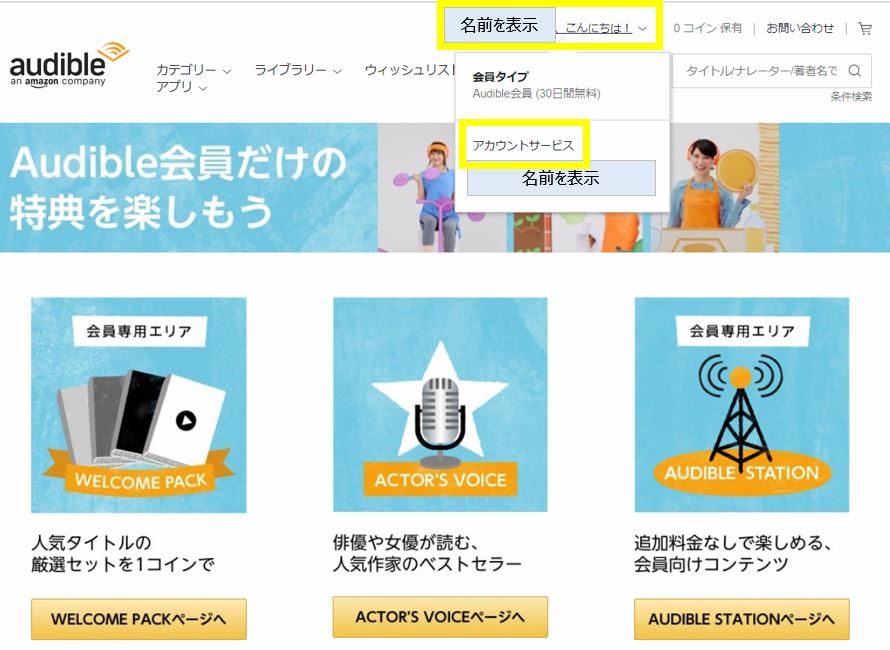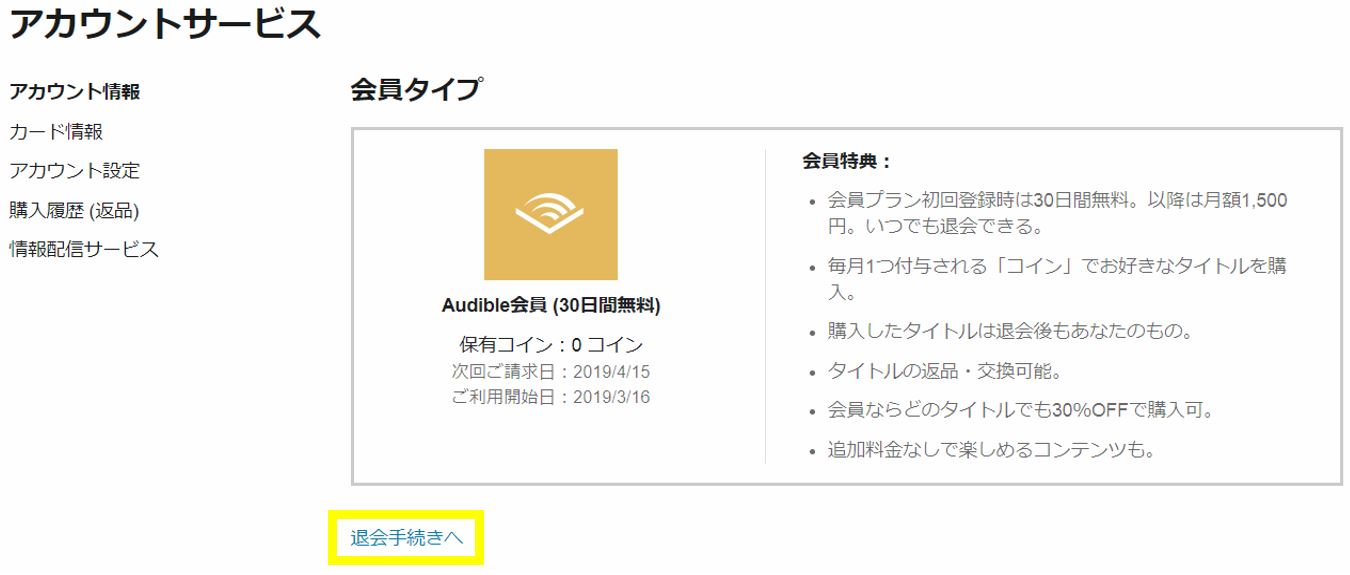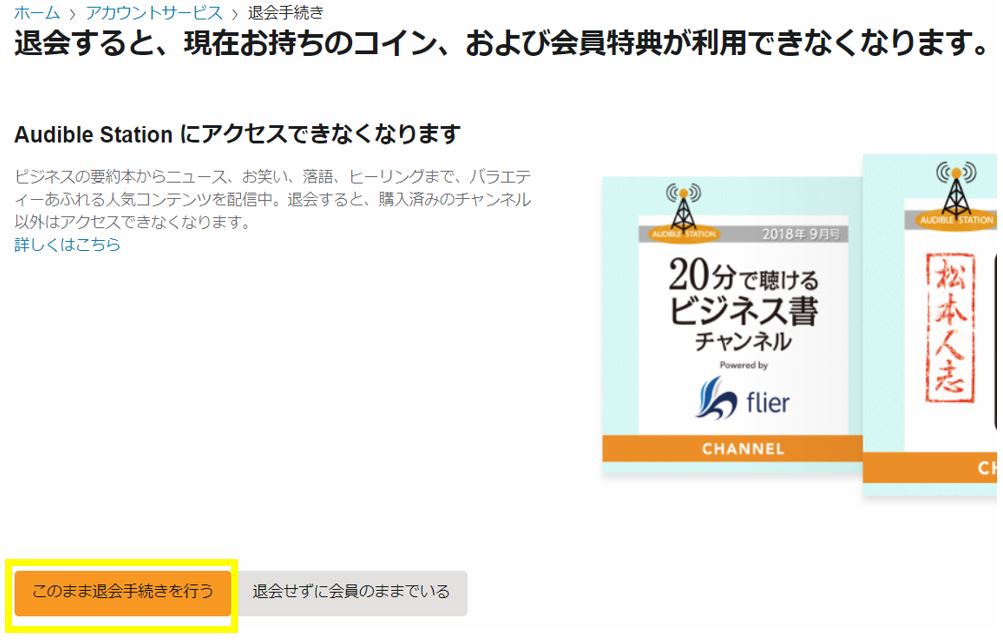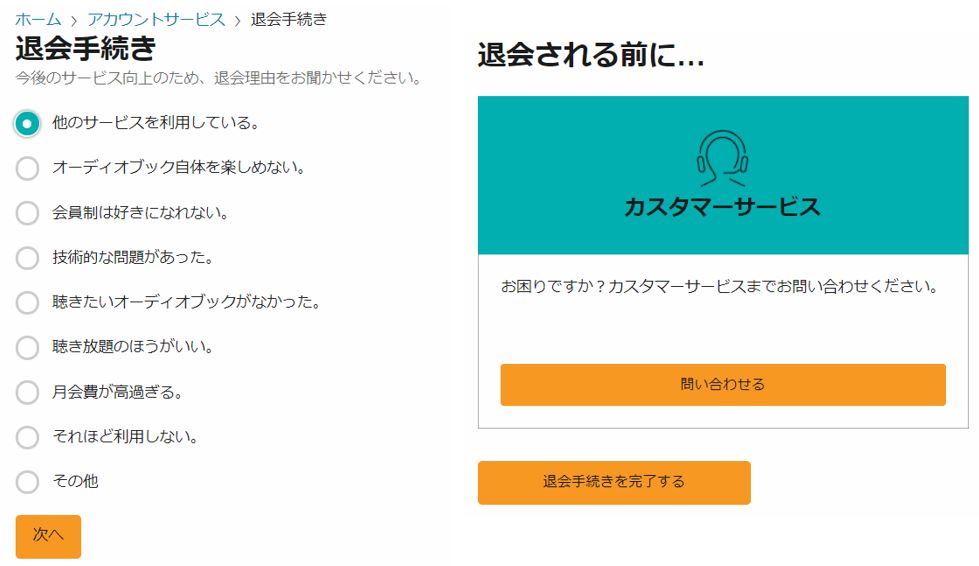Amazonのプライム会員になってると、たまにオーディブルのキャンペーンメールがきたりします。
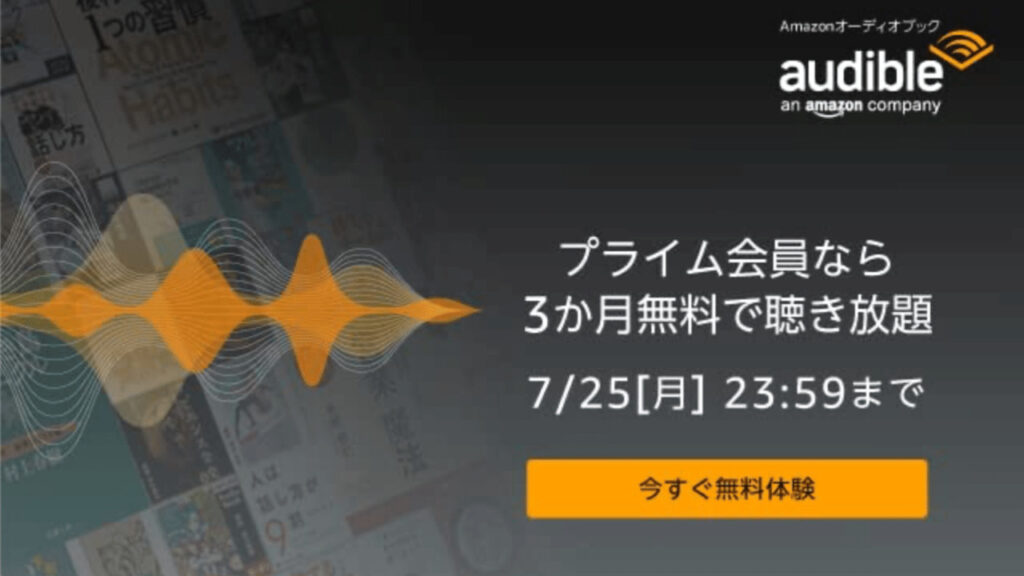
過去に利用したことがあったオーディブルですが、1冊の料金が高いのがネックで続かず、解約してました^^;

1部有料の本もありますが、聴き放題のラインアップもかなり強力。読みたい本がいくつもあります。
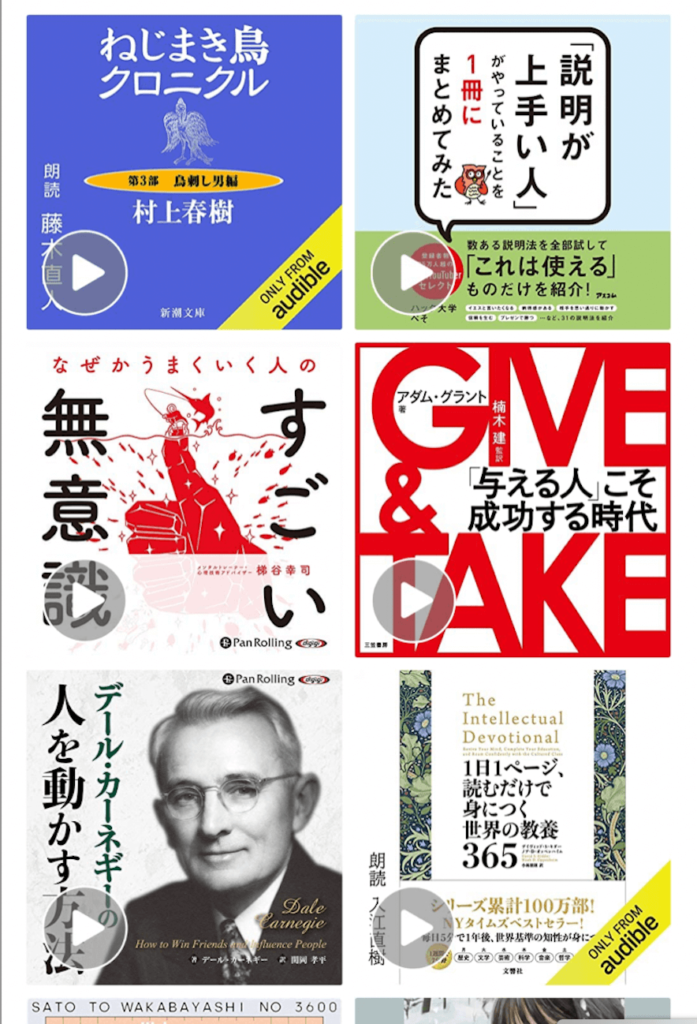
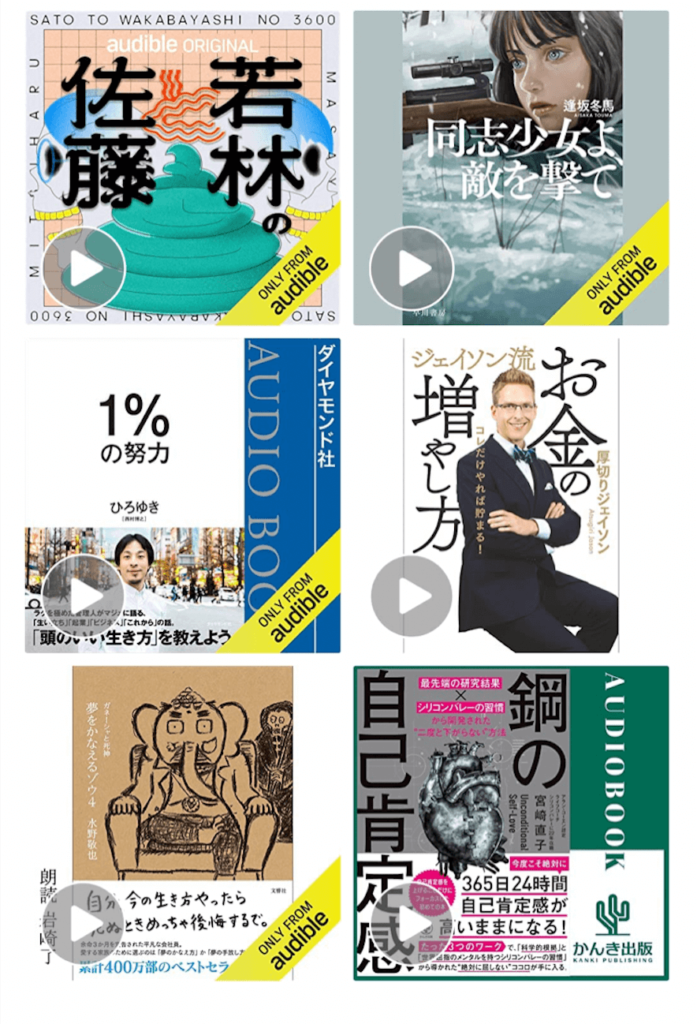
3ヶ月間無料だし、これは試してみるしかありません。キャンペーン期間中以外でも、安く利用できることがありますので、1度ご自身のアカウントを確認してみてください。
この記事では、利用方法が変わってからオーディブルを使ってみた感想を紹介します。

オーディブルって高いけど、ほんとに価値あるの?



ながら聴きで、本の内容って頭に入るかなぁ?



ちょっと試してみたいけど、おすすめの1冊ってどれだろう
そんなちょっとした疑問を解決します。
- オーディブルを使ってみた感想
- オーディブルのかしこい使い方
- メリット、デメリット
- オーディブルの口コミ、評判
- 聴いてほしいおすすめの本
- オーディブルの解約方法
- 他社サービスとの比較
オーディブルは最初の無料期間を過ぎると、月額1,500円かかってしまいます。安い料金じゃありませんので、しっかり吟味してから無料期間をスタートさせましょう。
\ 初回30日は無料で聴き放題 /
解約はいつでも簡単!
聴き放題サービスに改善したことで、月額1,500円の価値は十分あります。スマホ1つで、どこでもどんな場所でも自分へのインプットができます。
僕は、車での通勤時間が約40分あるので、その時間に本が楽しめるのはすごく助かります。
これまではオーディブル本が高くて買えませんでしたが、今は1,500円でいろんな本が聴けます。これを利用しない手はありません。ぜひ活用してほしいサービスです。
- 通勤時間が長い会社員の人
- いつも音楽を聴きながら作業してる人
- 手がふさがってるけど読書したい人
- 目が悪い人や老眼で活字を読むことが難しい人
オーディブルの正直な感想


オーディブルを再び使ってみた第一印象は、「めっちゃお得になった!」これでした。
昔は、1コイン1,500円分の本1冊を聴くだけでしたが、今はメジャータイトルが聴き放題サービスに充実してます。
毎月5〜6冊読んでますが、本の読み放題サービスKindle unlimitedより満足度は高いです。
| 本のタイトル | 単行本の料金 | Audible | Kindle unlimited |
|---|---|---|---|
| 1%の努力 | 1,650円 | 聴き放題OK | ラインアップなし |
| アウトプット大全 | 1,595円 | 聴き放題OK | ラインアップなし |
| お金の増やし方 | 1,430円 | 聴き放題OK | ラインアップなし |
| 夢を叶えるゾウ | 1,595円 | 聴き放題OK | 読み放題OK |
| 月額利用料金 | − | 1,500円 | 980円 |
毎月1冊聴けば元が取れます。
使ってみて感じたメリット・デメリットは、次の通り。
| メリット | デメリット |
|---|---|
| 通勤の運転中に読書できる 目が疲れない どこでも読書ができる | とばし読みできない 有料本は高い |
それぞれ具体的に説明します。
メリット
通勤の運転中に読書できる
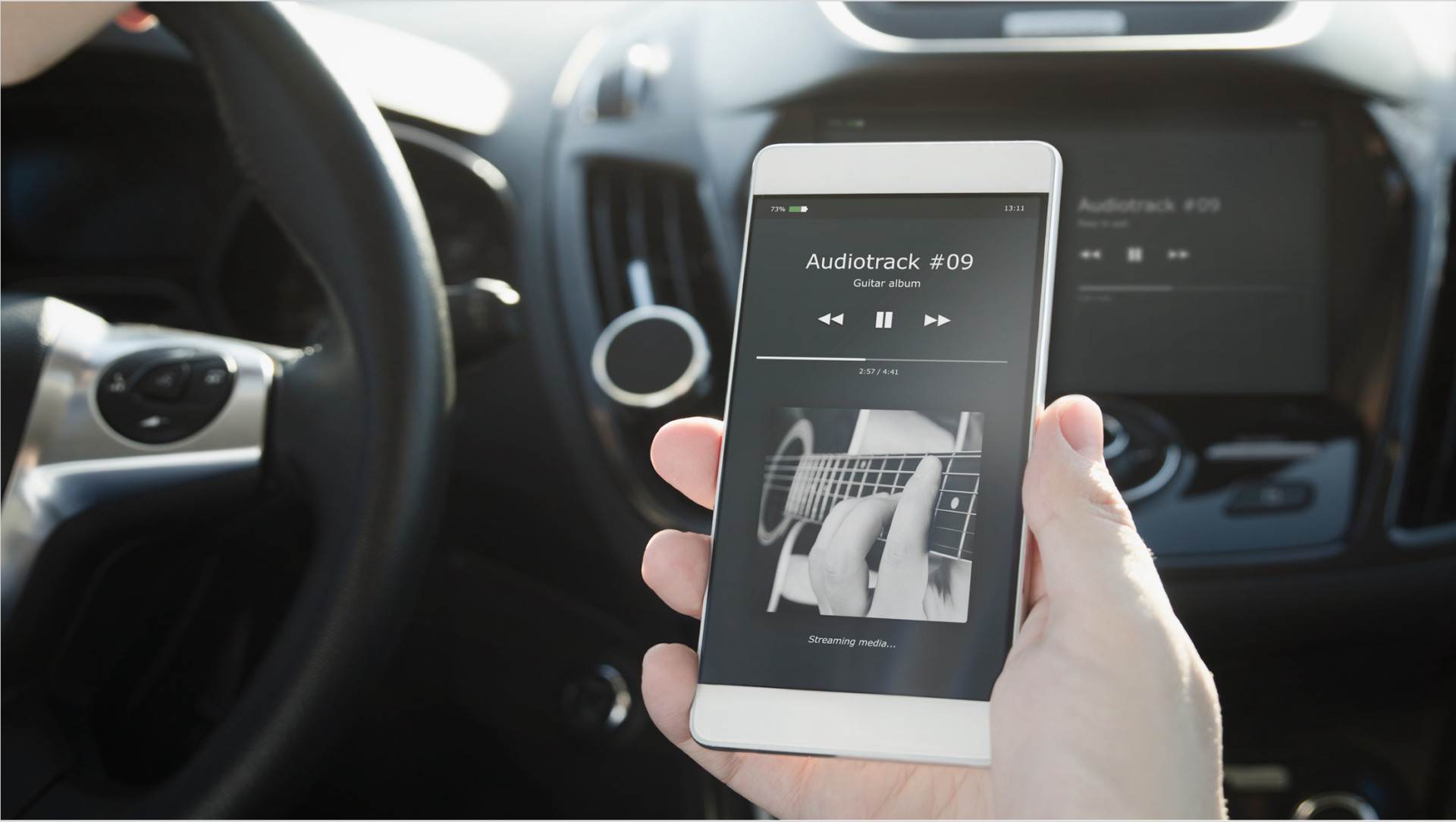
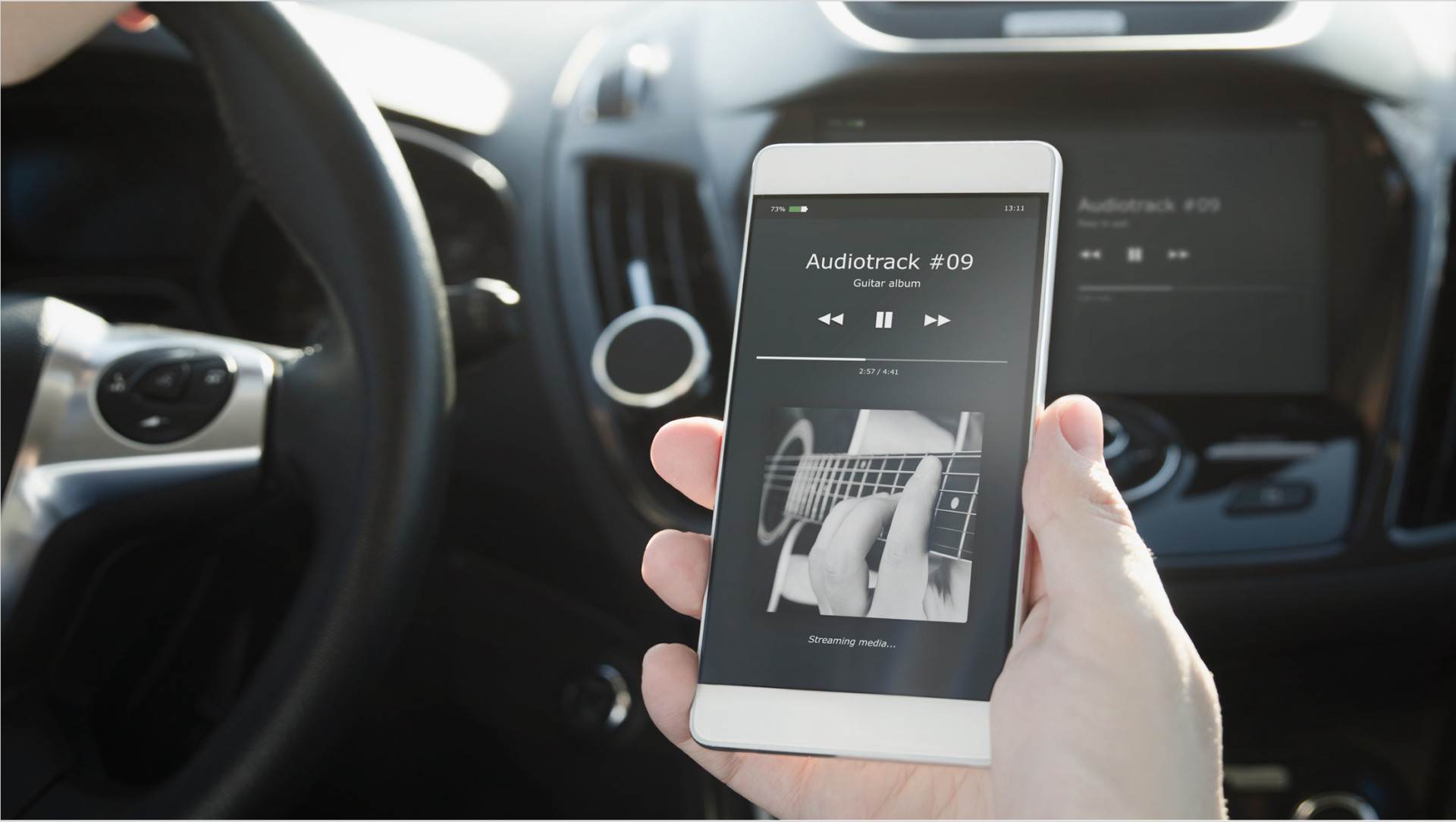
オーディブルの最大の特徴は、耳で読書すること。本やタブレット・スマホを持つ必要がないです。
会社まで片道40分の車通勤をしてると、この時間が本当に無駄でした。
音楽を聴いたり、YouTubeを聞き流してましたが、この時間が読書のインプットに変わります。
スマホにオーディブルアプリを入れて、本をダウンロードしておけば、明日から読書を楽しめます。
- 自己啓発本でモチベーションを上げる
- 好きな小説を聴いて楽しむ
- ビジネス書やお金の本で知識を蓄える
人生を劇的に変化させるだけのパワーがあります。
目が疲れない


当たり前のことですが、耳を使っての読書なんで、目の負担はありません。
視力が0.1以下で度の強い眼鏡を使ってるのも関係してるのか、これがめっちゃ楽です^^
夜のリラックスタイムに聴いてると、思わず寝ちゃうこともありますが、目を閉じても読書できるのは新鮮。
仕事でもパソコン使ったデスクワーク、休憩時間もスマホみてることを考えると、目を休めてるのは寝てるときだけ。
自分が思っている以上に目には負担がかかってます。オーディブルで目をいたわるって使い方もできます♬
どこでも読書できる


Kindleみたいな電子書籍でも場所を選ばず読書ができますが、オーディブルはさらに場所を選びません。
スマホをポケットやバックに入れたままワイヤレスイヤホンで読書が可能。
- 散歩やウォーキングしてるとき
- ジムでのトレーニング中
- パソコンでの単純作業してるBGM代わり
- 夕食の料理を準備してるとき
色んなシーンで活躍してくれます。
デメリット
逆に使ってみて感じたデメリットも紹介します。
とばし読みができない
紙や電子書籍なら興味がないページは見出しだけみて、さっと飛ばして読むことができます。
読書に慣れてくると斜め読みもできて、1冊読む時間も自分でかなり調整が可能。
これがオーディブルだと最初から聴くしかありません。
目次チャプターで飛ばすこともできますが、どこが自分に関係あるか、興味がある場所なのかはわからないんで、結局聴くしかない。
1冊当りの読書時間は、4〜8時間かかってしまいます。
| 本のタイトル | 1倍速 | 1.2倍速 | 1.5倍速 |
|---|---|---|---|
| 1%の努力 | 5時間3分 | 4時間12分 | 3時間22分 |
| アウトプット大全 | 6時間56分 | 5時間46分 | 4時間37分 |
| お金の増やし方 | 3時間6分 | 2時間36分 | 2時間5分 |
| 夢を叶えるゾウ | 8時間57分 | 7時間27分 | 5時間58分 |
おすすめは、1.2〜1.3倍速で聴いて少し時短する方法です。1.5倍まで上げると少し聞き取れない感じがあります。
ずっと聴いてると慣れてくると思いますが、僕は1.2倍速で聴いてます^^
有料の本は高い
聴き放題サービスですが、最新の本だったり、有名な本でもラインアップされてないものもあります。
有料本は、1冊3,000円以上しますので、これを買うメリットはありません。
| 本のタイトル | Audible | Kindle本 | 単行本 |
|---|---|---|---|
| 嫌われる勇気 | 3,000円 | 1,188円 | 1,650円 |
| エフォートレス思考 | 2,100円 | 1,584円 | 1,760円 |
| ライフ・シフト | 2,450円 | 1,782円 | 1,980円 |
| FACTFULNESS | 2,450円 | 1,782円 | 1,980円 |
聴き放題にラインアップされるまで待つのが無難です。
- 疲れた目を休めながら本を読みたい
- 単純な作業をしてるときに情報をインプットしたい
- 就寝前のリラックスタイムに本を読みたい
- 車通勤の車内で本を読みたい
- 満員電車で手を自由に動かせない
- 目が悪い人や老眼で活字を読むことが難しい
\ 初回30日は無料で聴き放題 /
解約はいつでも簡単!
おすすめの本が知りたい


オーディブルを試す最初の1冊に何を選べば良いのか?
僕のおすすめは、「夢をかなえるゾウ」シリーズ!
自己啓発本でありながら、ストーリー性があって、どんなシーンでも楽しめる1冊です。
〜 あらすじ 〜
お金持ちを目指すダメダメなサラリーマンのもとに、インドの神様ガネーシャがやってきます。
ガネーシャは、お金持ちになるための方法を、課題をクリアする!という手法で教えていきます。
ダメリーマンとガネーシャが会話しながら進んでいくストーリーは、テンポが良く、すらすらと読んでいけます。
そして、続編も大人気!
- 【夢をかなえるゾウ2】ガネーシャと貧乏神
- 【夢をかなえるゾウ3】ブラックガネーシャの教え
- 【夢をかなえるゾウ4】ガネーシャと死神
すべて聴き放題で読むことができます。個人的には「ガネーシャと貧乏神」がお気に入り♪
最近、発表された夢を叶えるゾウ0は、新作なんで有料本。こちらはちょっと手が出ません^^;
audiobookとの比較
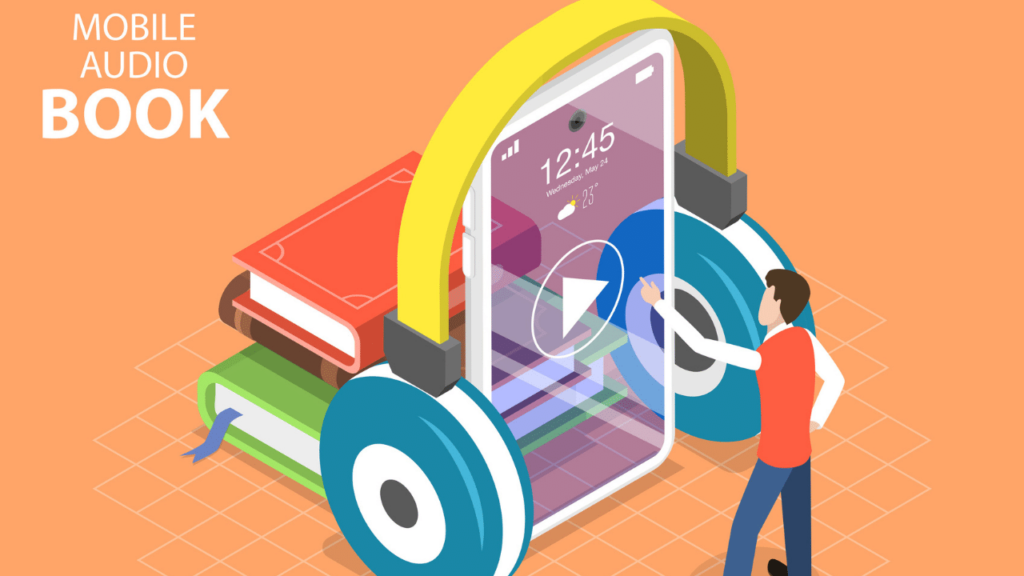
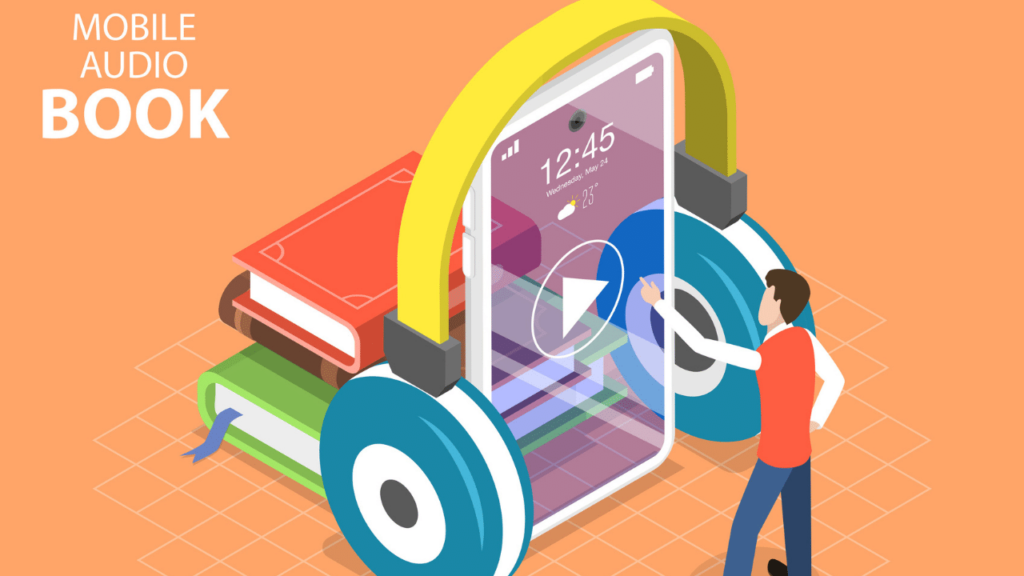



audiobookも有名だけど、どっちがいいの?
オーディブルと同じサービスに「オトバンクのaudiobook」があります。
具体的な数字で比べてみると
| オーディブル Audible | オーディオブック audiobook | |
|---|---|---|
| 聴き放題プラン | あり | あり |
| 利用料金(月額) | 1,500円 | 880円 |
| 作品数 | 12万冊以上 | 1万冊以上 |
| 無料お試し期間 | 30日 | 14日 |
| ジャンル数 | 26種類 | 10種類 |
| スマホ対応 | あり | あり |
| 倍速機能 | あり | あり |
| サイトへ | 公式サイトへ | 公式サイトへ |
audiobookの月額利用料金は魅力的ですが、聴き放題の本が少なくなる傾向にあります。
僕のおすすめ「夢を叶えるゾウ」ですが、audiobookだとシリーズ1だけが聴き放題です。
| 本のタイトル | 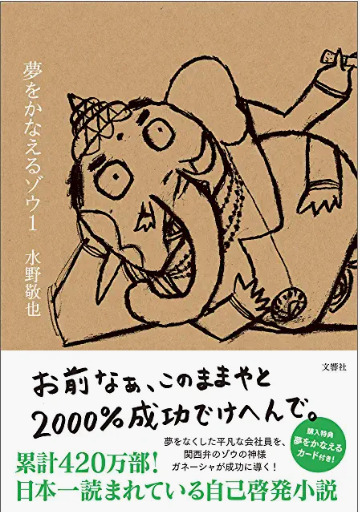 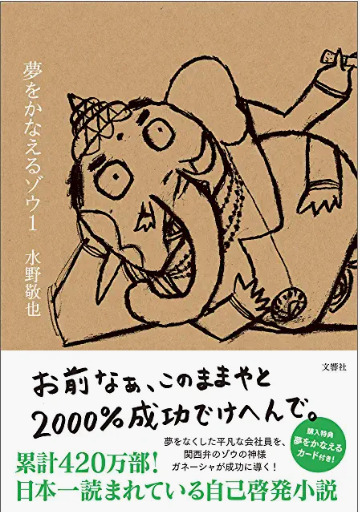 夢を叶えるゾウ1 | 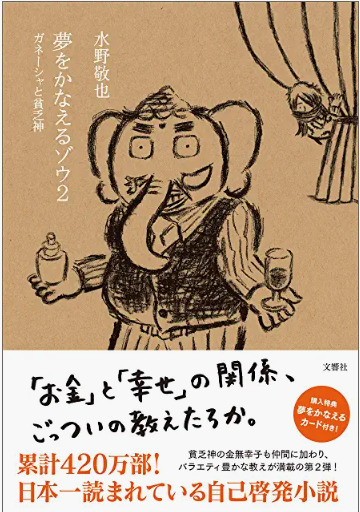 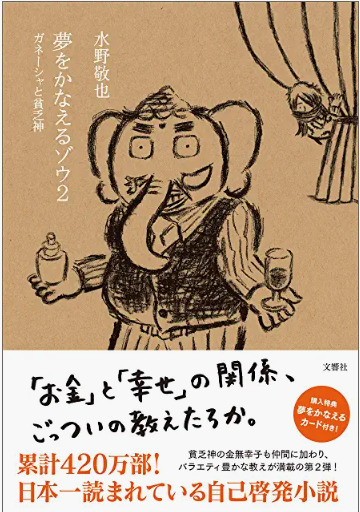 夢を叶えるゾウ2 | 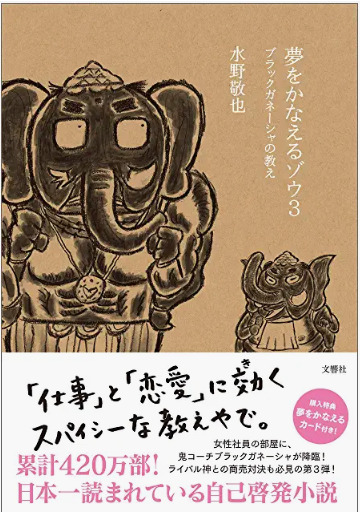 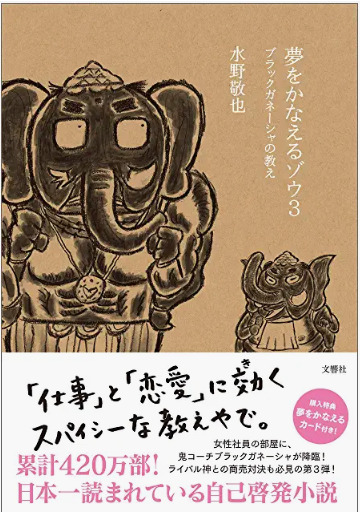 夢を叶えるゾウ3 | 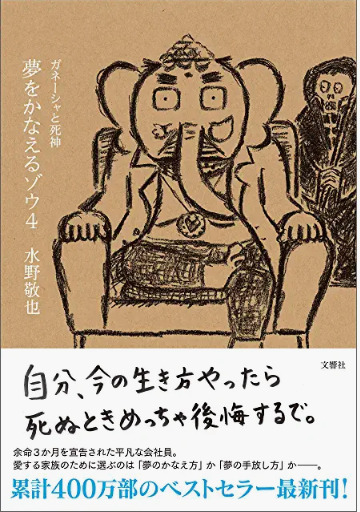 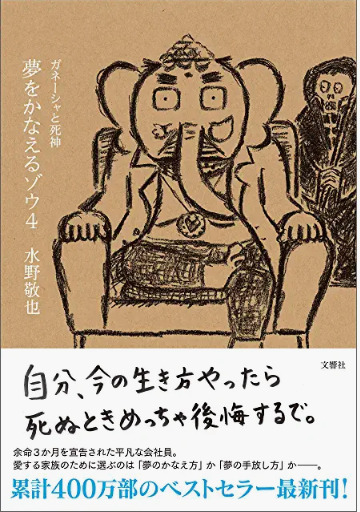 夢を叶えるゾウ4 |
|---|---|---|---|---|
| オーディブル Audible | 聴き放題OK | 聴き放題OK | 聴き放題OK | 聴き放題OK |
| オーディオブック audiobook | 聴き放題OK | 1,650円 | 1,155円 | 1,738円 |
本の料金比較
| 本のタイトル | オーディブル Audible | オーディオブック audiobook | 単行本 |
|---|---|---|---|
| 嫌われる勇気 | 3,000円 | 1,650円 | 1,650円 |
| エフォートレス思考 | 2,100円 | 1,760円 | 1,760円 |
| ライフ・シフト | 2,450円 | 2,277円 | 1,980円 |
| FACTFULNESS | 2,450円 | 1,980円 | 1,980円 |
オーディブルより、オーディオブックの方が有料本は安いです。単行本と同じ値段で購入できるものもあります。
オーディブルで有料の本は、買っちゃダメですね^^;
まとめ:まずは試してみましょう
オーディブルは、聴き放題サービスになってから、断然使えるものになりました。
- 通勤時間中に本でインプットしたい
- 寝る前に目を休めながら本を読みたい
- 昼寝のBGM代わりに聴きたい
- ジムで体を動かしながら読書したい
月額1,500円ですが、1冊聴けば元が取れます。初めて利用する人は、30日間は無料で体験できます。
Amazonのプライム会員ならキャンペーンで、3ヶ月無料だったり、割引サービスがあったりしますので、ご自身のアカウントでチェックしてみてください。
読書には人生を変える力がありますので、ぜひオーディブルを活用しましょう!
\ 初回30日は無料で聴き放題 /
解約はいつでも簡単!
ここからは、オーディブルの登録方法と使い方、退会の方法を紹介していきます。
試してみようかなぁという方は、進んで下さい。m(_ _)m
登録(入会)方法
プライム会員の方は、1分で登録完了。これからプライム会員になる人でも、3分あれば登録できます。
「30日間の無料体験を試す」をクリック。


amazon会員の人は、Eメール、暗証番号を入力すると、オーディブルと会員情報が連携が完了です。
まだ会員になっていない人は、アカウントの作成が必要です。
新規アカウントの作成をお願いします。
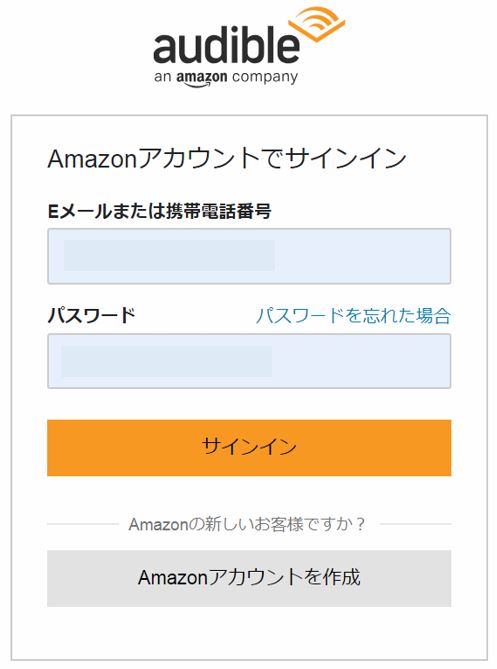
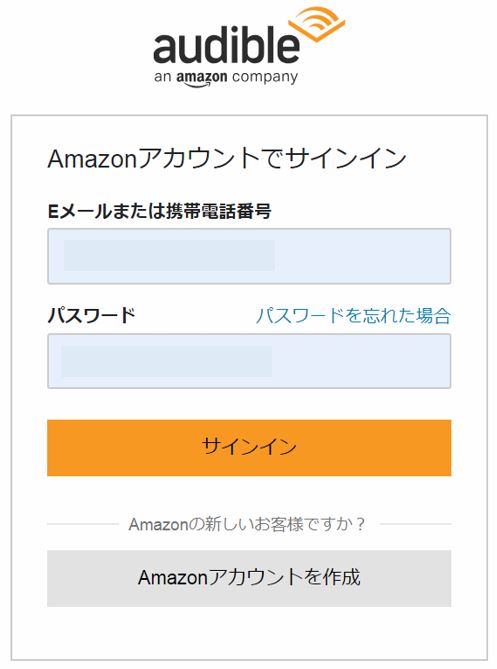
サインインするとお支払い方法の登録画面が表示されます。
オーディブルは、まだクレジット決済のみの対応です。
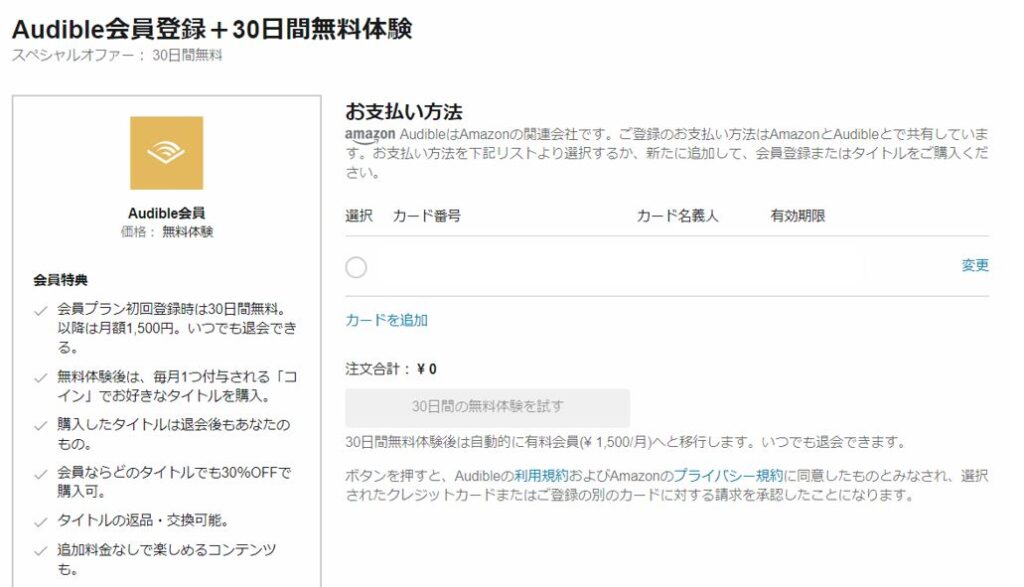
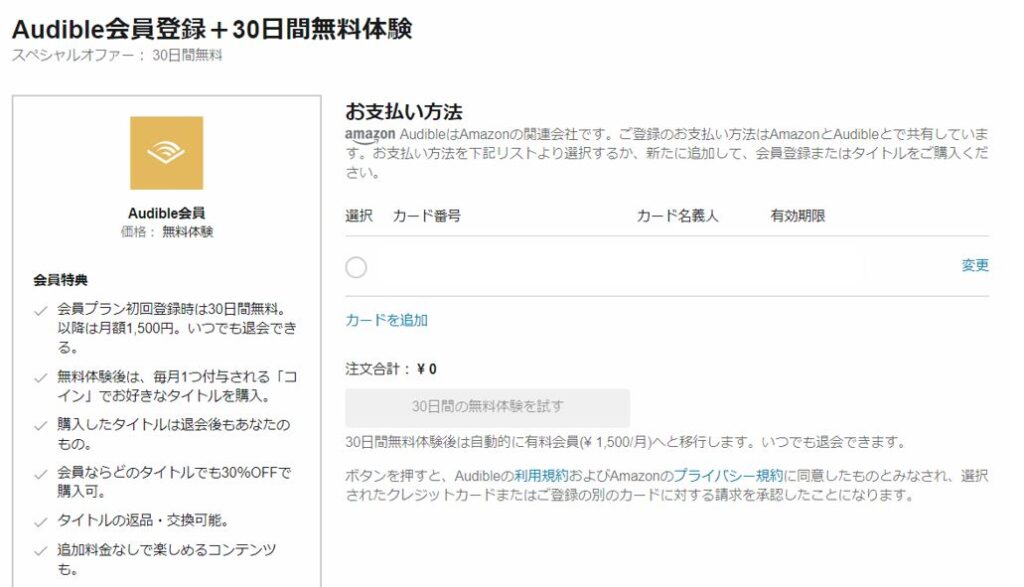
「30日間の無料体験を試す」をクリックして、登録完了です。
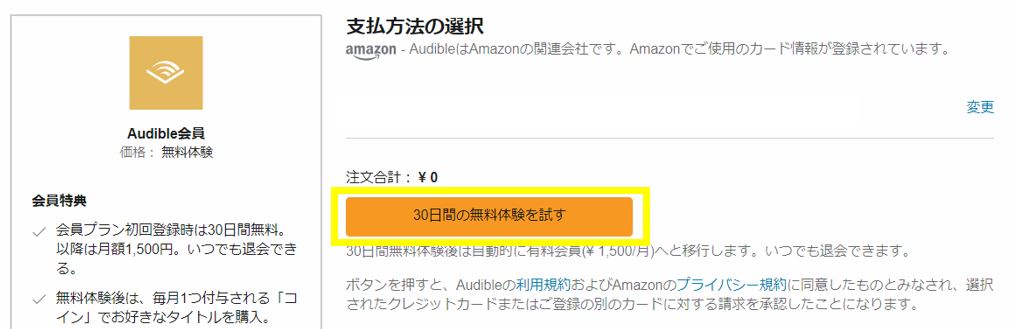
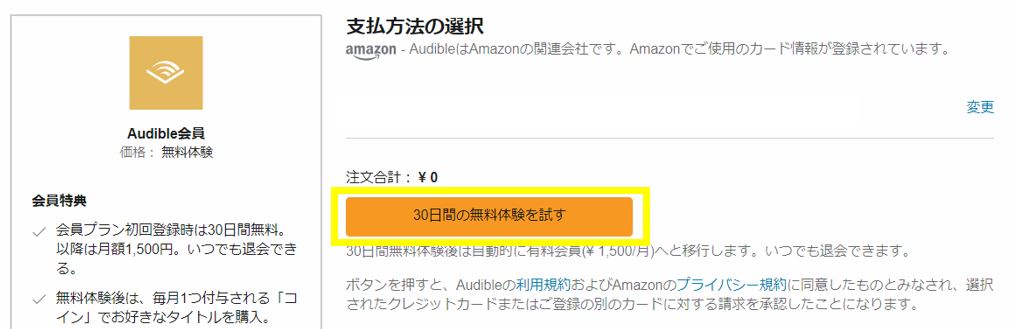
アプリのインストール方法
オーディオブックを聴くアプリをインストールします。iOS、Android用のアプリを下からダウンロード。
パソコンで聴く人は、オーディブルのストアから「いますぐ聴く」をクリックすれば、プレーヤーが起動してくれます。
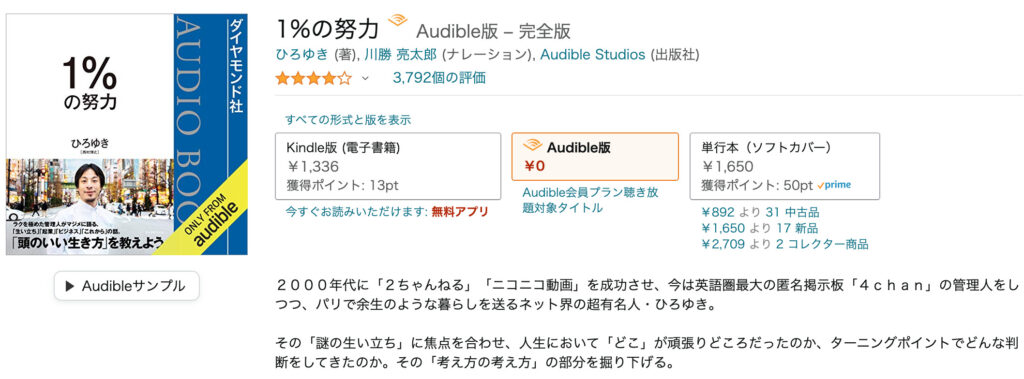
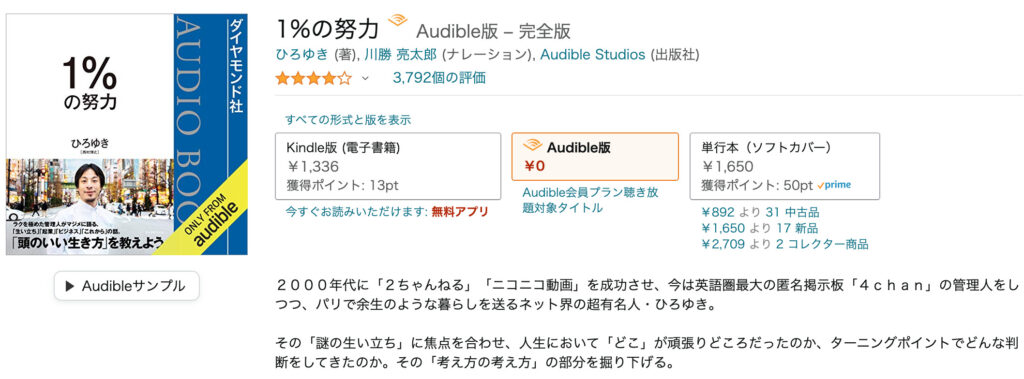
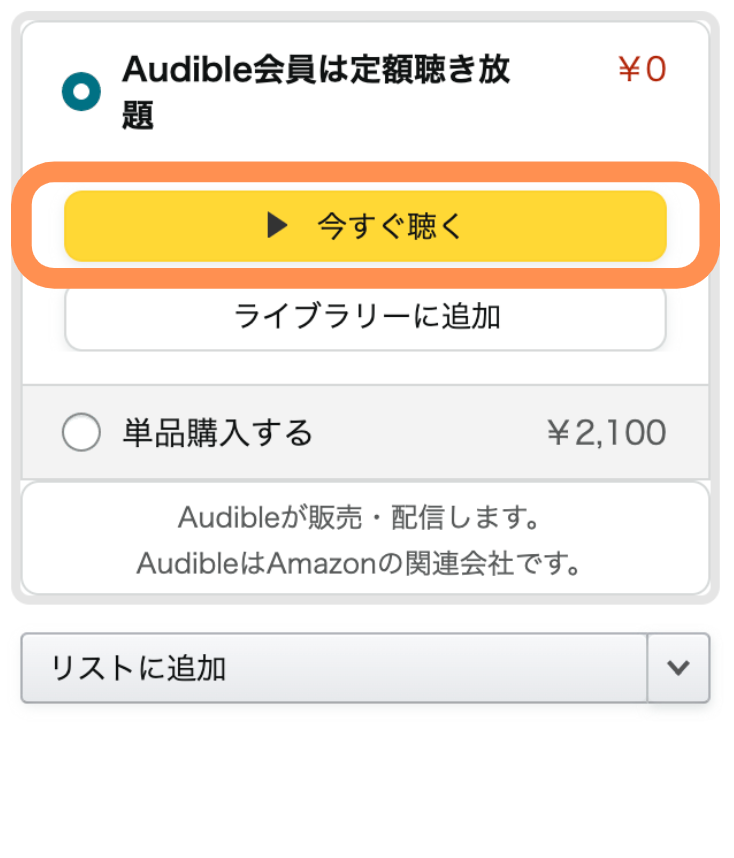
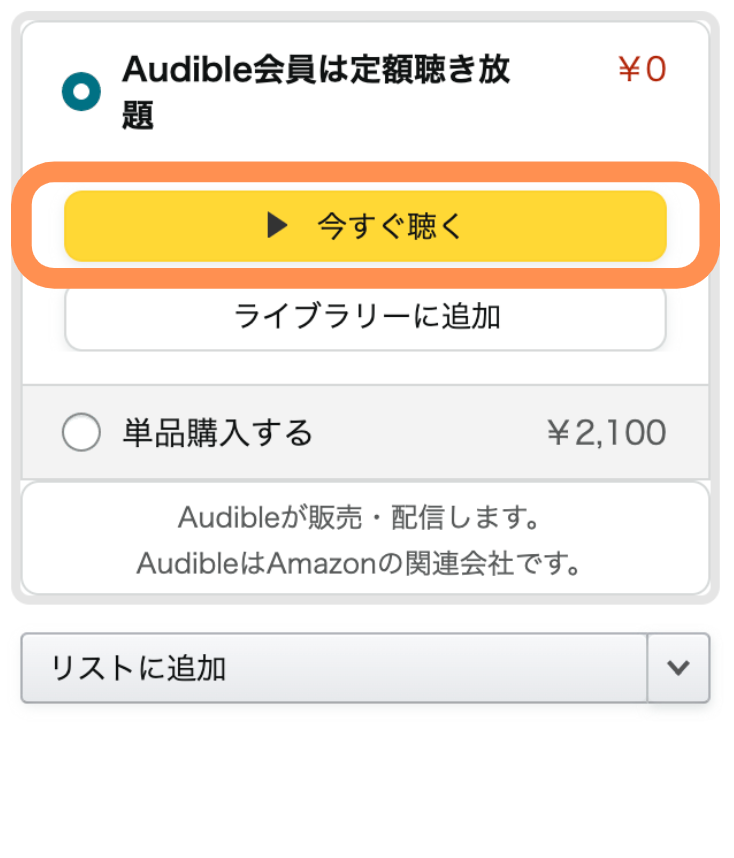
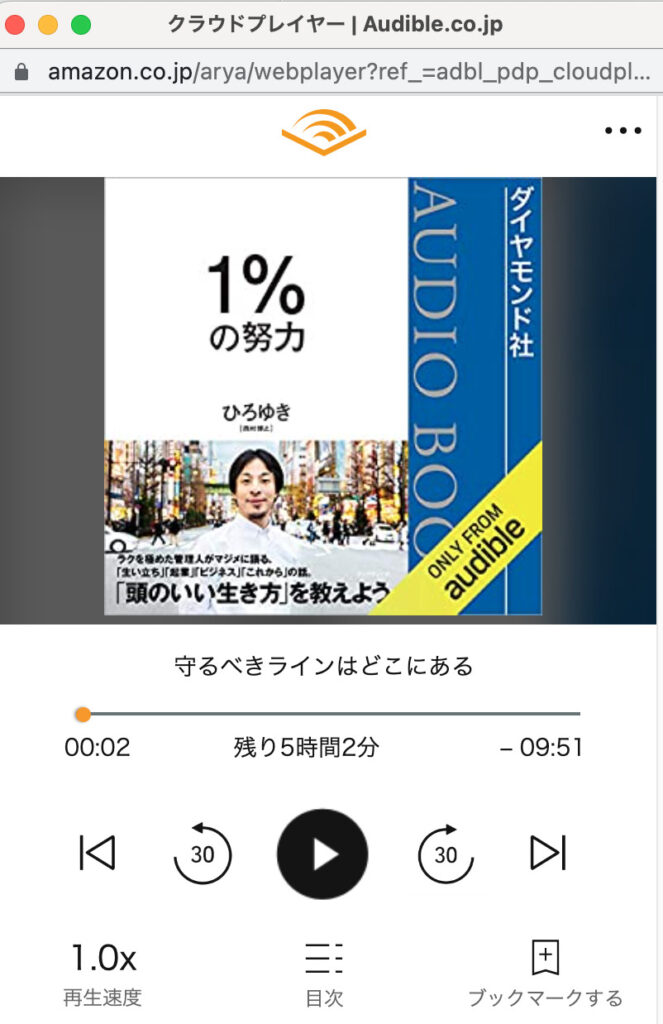
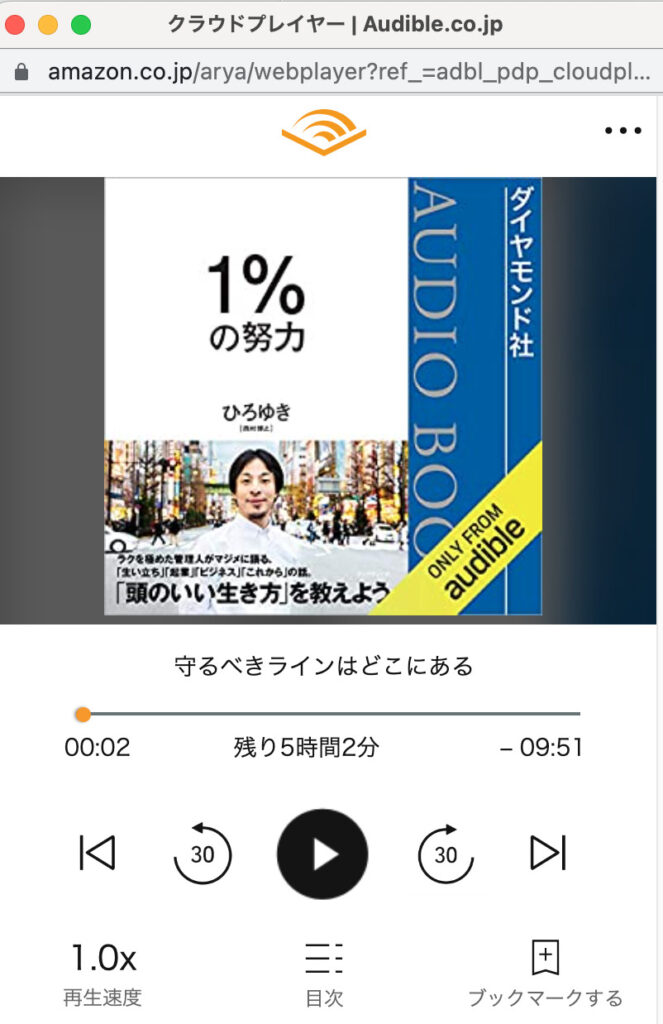
ホーム画面に「Audible」が追加されるので、「Audible」をタップして、Amazonアカウントの登録を行います。
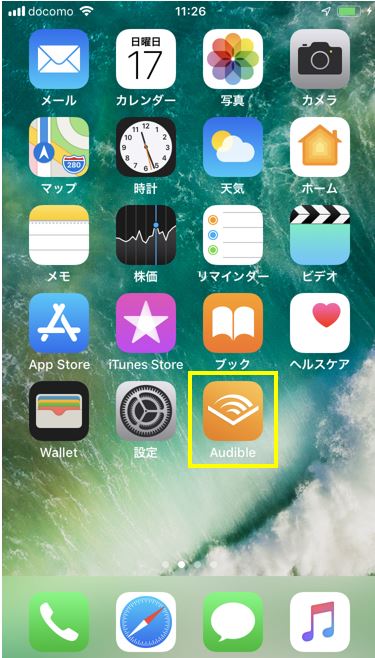
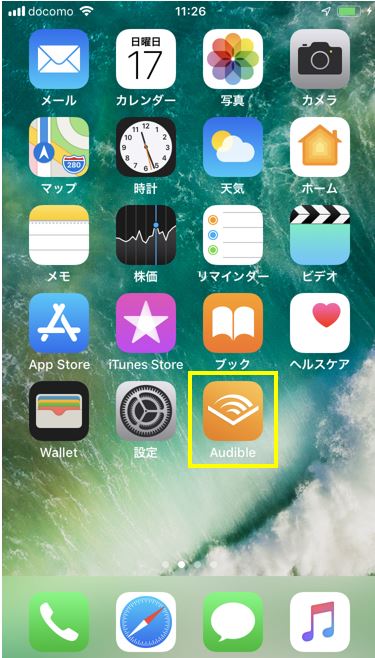
「サインイン」をタップします。


Amazonアカウント情報(Eメール、パスワード)を入力します。


Audibleのホーム画面が表示されて、アプリのインストールは完了です。
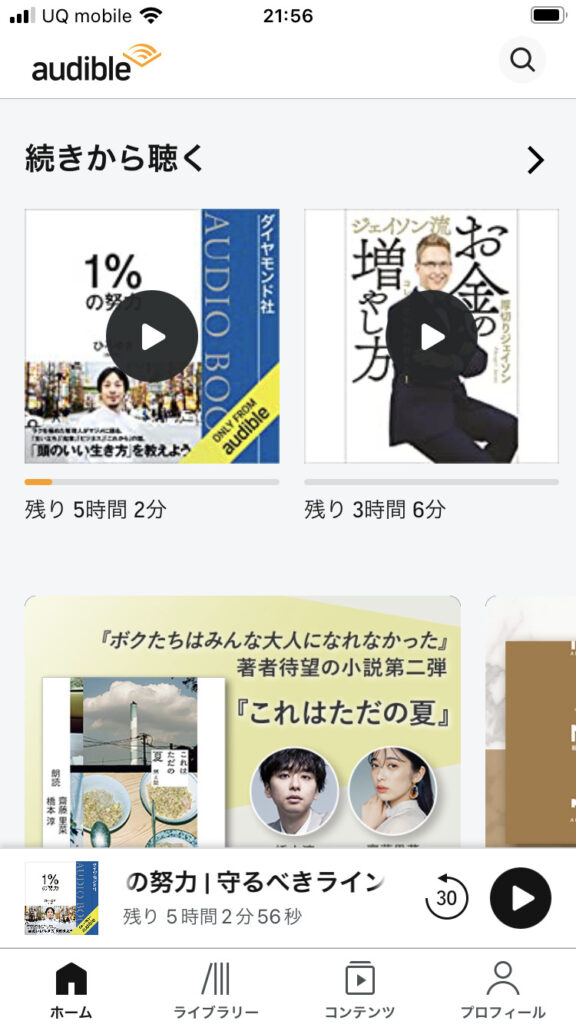
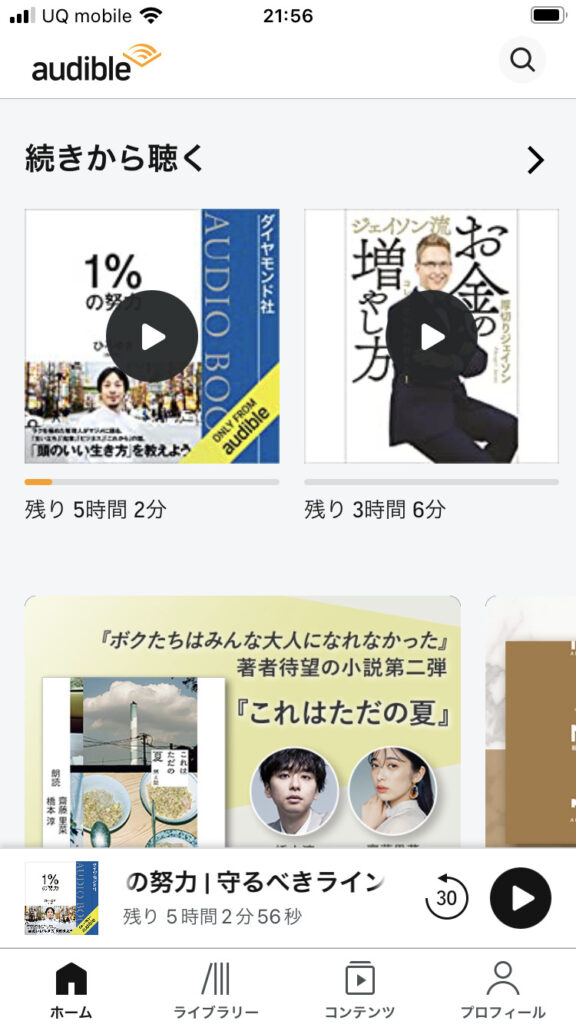
オーディブルの使い方
オーディブルの使い方は、簡単で2ステップです。
- 聴きたい本を選ぶ
- スマホアプリかオーディブル公式ページで本を聴く
1コイン制のときは公式ページからしか本を選べなかったけど、いまはスマホからでも操作が可能。この改善も使いやすくなったポイントです。
聴きたい本を選ぶ
まずは聴き放題サービスの中から気になる本を選びます。
聴き放題の本だけが表示されますので、気になる本を選択します。
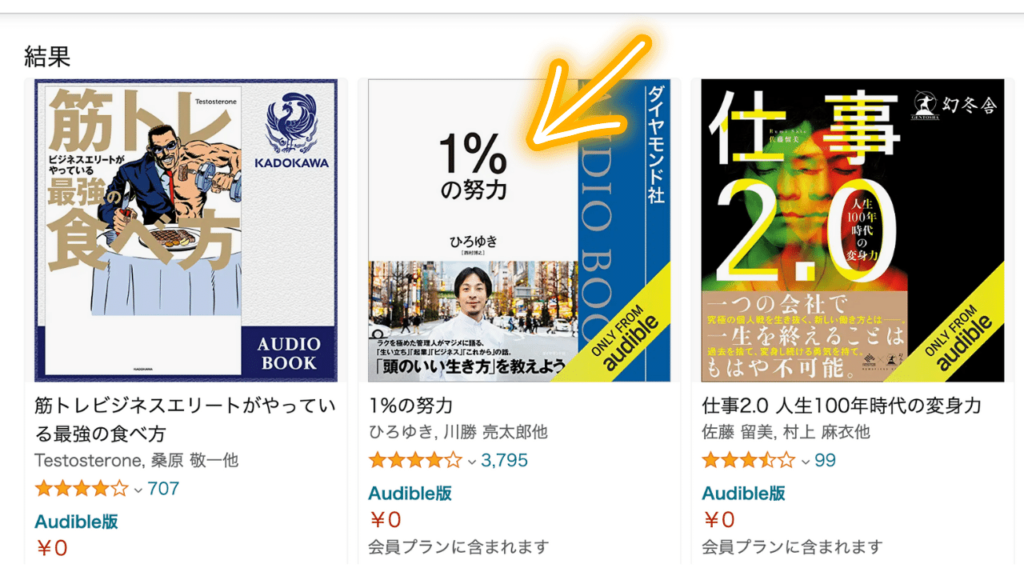
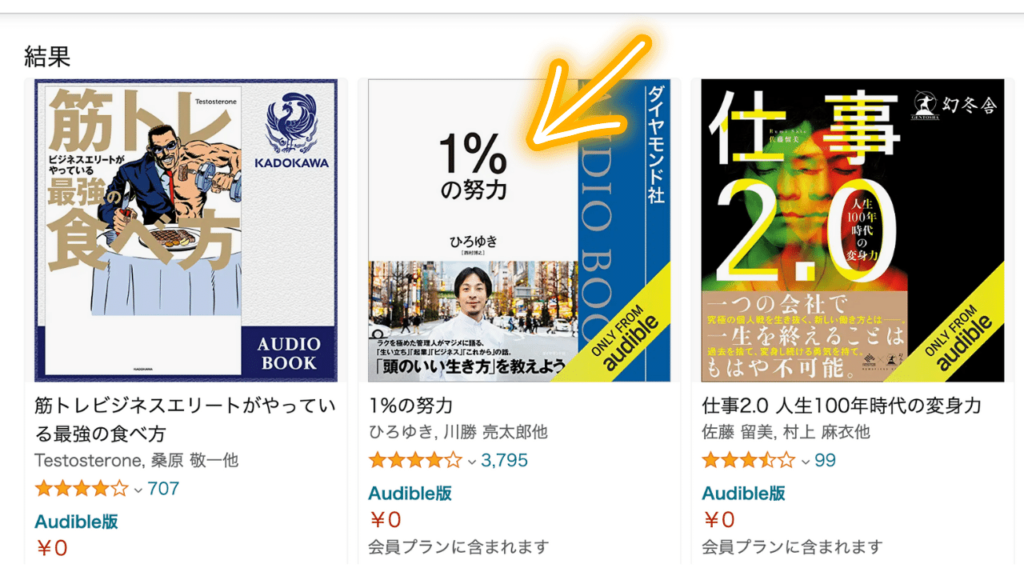
- そのままパソコンでオーディブルを利用する人は、「いますぐ聴く」をクリック
- あとからスマホで聴く人は、「ライブラリに追加」をクリックします。
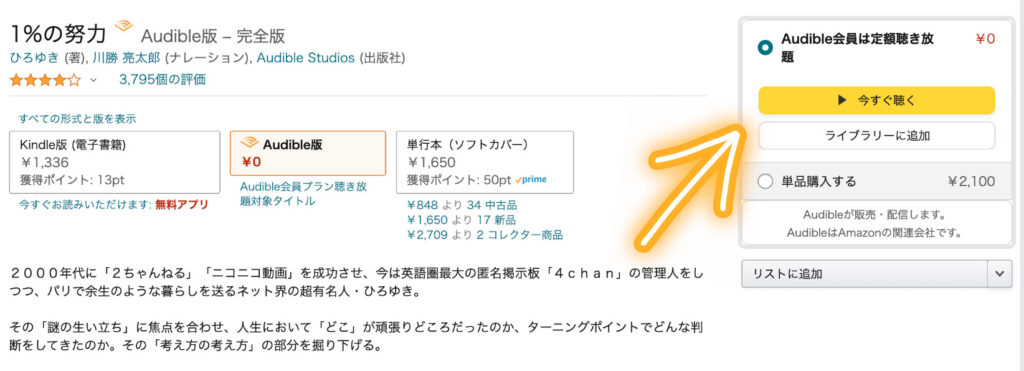
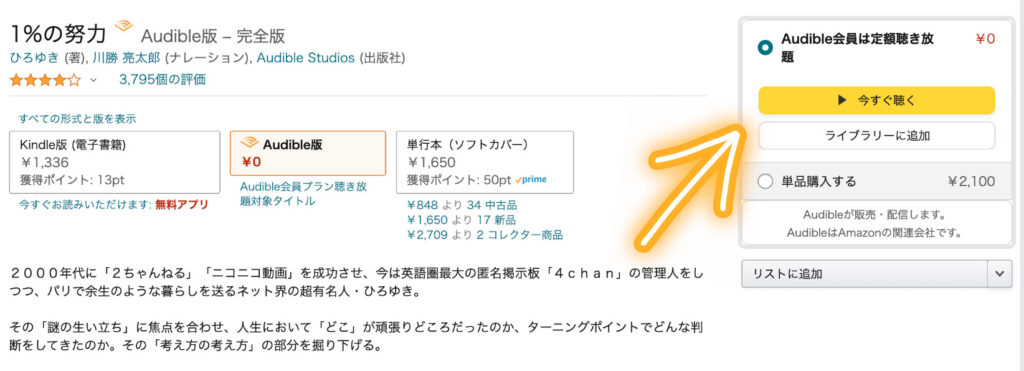
パソコンだと専用ソフト不要でオーディブルが利用可能。下のようなプレーヤ−が表示されます。


オーディオブックを聴く
ダウンロードした端末でAudibleアプリを起動します。
画面の下にある「ライブラリー」をタップして下さい。
購入したオーディオブックが表示されています。もし購入した本が表示されていなければ、右上の「更新」をタップして下さい。
本の画像をタップするとオーディオブックのダウンロードが始まります。
ダウンロードが完了した後、本の画像をタップすると再生画面になります。ここでオーディオブックの操作を行います。終了(ホーム画面に戻る)したい場合は「×」をタップします。
解約(退会)の方法
1番上の「名前が表示されている部分」にマウスを合わせて、「アカウントサービス」をクリックします。
「退会手続きへ」をクリックします。
「このまま退会手続きを行う」をクリックします。
退会の理由を選択して、「退会手続きを完了する」で終了です。
解約しても、これまで購入したオーディオブックはそのままアプリに残りますので、継続して聴くことが可能です。
継続する気持ちがなくても、1冊無料で購入するのと同じですので、体験だけでもメリットはあるかも知れません^^
\ 初回30日は無料で聴き放題 /
解約はいつでも簡単!